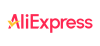

近日,速賣通平臺上線了智能圖文功能,支持多種語言、多種尺寸。不僅能提升用戶逛店時的體驗,還大大提升了店鋪轉化率。下面是創建、使用速賣通智能圖文的詳細教程~
1. 創建智能圖文
您可以通過新版裝修后臺-->素材中心-->智能圖庫管理-->創建智能圖文,來創建智能圖文。(本文以“空模板”來舉例,“系統模板”基本操作與“空模板”類似)
創建速賣通智能圖文時,您需要填寫如下信息:
1) 填寫您創建的智能圖文的名稱,該名稱僅用于賣家后臺您管理智能圖文用,買家不可見。
2) 選擇模板,您可以選擇空白模板,從零開始創建智能圖文,或者選擇一個系統模板,用系統模板來創建智能圖文。
3) 選擇尺寸。請選擇您需要投放位置的尺寸,請勿一次性選擇過多尺寸。每一個您選擇的尺寸都必須編輯好才可以發布智能圖文。初次使用,建議僅選擇一個尺寸。
4) 選擇語言。默認選中所有語言。您也可以取消您確定不需要使用的語言。
入口截圖:

創建界面截圖:

2. 編輯與發布
創建好速賣通智能圖文后,進入編輯器界面。在編輯器界面,您需要完成如下幾步:
1) 根據您選擇的尺寸,上傳對應尺寸的底圖,或從素材庫里選擇以前上傳過的底圖。
2) 根據您的需要,在底圖上創建若干個文案,為保證用戶體驗,不建議創建過多文案。(過多文案,很可能導致在某些語言下文案出現重疊的現象)

3) 創建好文案后,點擊 "編輯文案內容" 按鈕,前往文案編輯頁面編輯文案。 編輯文案時,您僅需填入英文文案,點擊翻譯按鈕,并保存。

4) 填寫好文案后,重新回到編輯器界面,刷新頁面,就可以看到編輯好的文案。調整文案的樣式,拖動調整文案框的大小,設置好后點擊保存按鈕。(注意,部分語言文案極長,請預留足夠的位置給不同語種的文案)

5) 如您創建智能圖文時,選擇了多個尺寸,則您需要分別設置每一個尺寸,在下圖箭頭處切換不同尺寸。
6) 點擊 "預覽并保存" 按鈕,請務必預覽所有語言、所有尺寸的圖文,確保沒有問題后,點擊發布按鈕。 如需要繼續調整圖片和文案點擊返回按鈕。
3. 使用智能圖文
目前速賣通智能圖文,支持在使用新版店鋪裝修時使用,未來會支持在產品詳描里使用。下面以,在店鋪裝修場景做說明:
· 在店鋪裝修時,所有使用圖片的地方,在選擇圖片時,會看到“智能圖文文件夾”,如何您之前已經創建了智能圖文,就會顯示在這里。
· 您僅需要選擇符合裝修尺寸要求的圖片,就應用成功了。
· 您完成店鋪頁面其他模塊的裝修后,發布頁面,智能圖文就在這個頁面生效了。這時候,海外的消費者在訪問店鋪時,會自動根據用戶語言和設備來展示最佳尺寸、最佳語言的圖片。
相關文章: